Как да се създаде звук и микрофон bandikam как да прекарат настройка, за да записвате игри без закъснение
първоначалните настройки
Когато стартирате програмния прозорец ще се появи пред вас, което трябва да укажете следните параметри:
- Целта - това е частта от екрана, която искате да запишете. Ако искате да се запишете на целия екран на компютъра, след това да използвате стойността на "Прозорец DiirectX / OpenGL». Ако имате намерение да записва в отделна част на работния плот, изберете "Screen Area" и го конфигурирате ръчно разтягане на границите на синята правоъгълника.
- Специална продукция папка - папката, в която искате да запишете готовия материал. Най-добре е да се създаде отделна папка на диск D, така че да не претоварват устройството работи ненужни файлове.
- настройки FPS - тук можете да настроите качеството на картината, запис скорост на кадрите. Стойността по подразбиране е 70, но по-нисък този номер, толкова по-ниско качество на запис и резолюцията си.

Регулиране на звука и микрофон
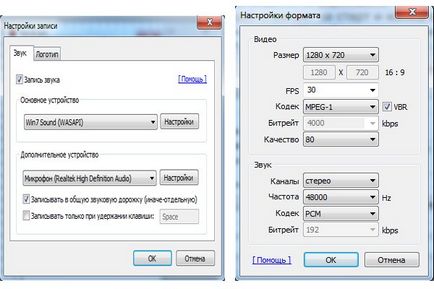
Създаване на аудиозаписа, както следва:
Не забравяйте, че с файла саундтрак ще има по-голяма тежест. Ако искате да създадете файл с минимално тегло, не включват опцията "Запис на звук".
Намаляване на размера на получения файл ще "Bi-смесване". За да направите това, поставете отметка в квадратчето, за да го преди края на настройките на звука. Ако звукът изчезна в целия компютър, прочетете тази статия: "Защо няма звук на компютъра?".
Регулиране на снимката
Ако планирате да правите с помощта на снимки на екрани на програмата, ще трябва да отидете в меню "Файл". В него можете да регулирате следните настройки:
- изберете клавиш, за да създадете снимки, или да я деактивирате;
- настроите автоматично създаване на на редовни интервали;
- премахване на курсора от изстрелите на екрана, тиктака в близост до "Не курсора";
- изберете размера на картината. Програмата предлага следните формати: BMP, PNG, JPG.
допълнителни настройки
Ние също предлагаме да видите допълнителни настройки в програмата.
Как да се избегнат грешки, докато играят записи?
Ако често имате проблем със звука, който е повод за размисъл върху нова звукова карта.